Ви-Фи дистрибутивни програми са лаптопа у систему Виндовс 10, 8, 7. Покретање приступне тачке
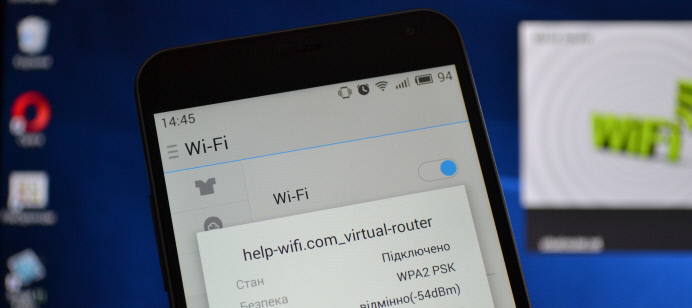
- 2198
- 472
- Joe Purdy
Ви-Фи дистрибутивни програми са лаптопа у систему Виндовс 10, 8, 7. Покретање приступне тачке
У овом чланку ћемо размотрити најпопуларније програме са којима можете започети Ви-Фи дистрибуцију са лаптопа или рачунара који ради на Виндовс 10, Виндовс 8 (8).1) и Виндовс 7. Али, показаћу процес подешавања на примеру лаптопа на којем је инсталиран Виндовс 10. Свеједно, ово је нови, популарни систем, а ми ћемо то сматрати својим примером. Али, нека значајна разлика чак и са Виндовс 7 нећете приметити. Дакле, ово упутство је погодно за све рачунаре и лаптопове који раде на Виндовс 7 или више нових система.
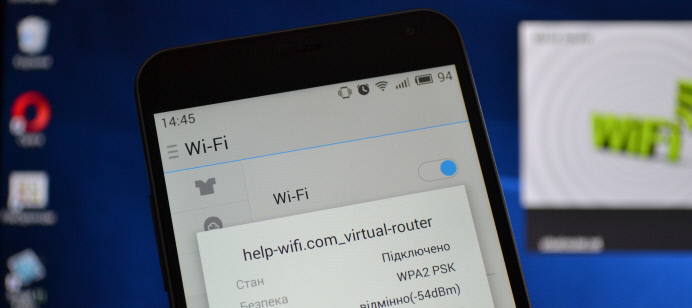
За оне који нису у теми, и не знају како да дистрибуирају Ви-Фи из лаптопа, започните приступну тачку и зашто да користите посебне програме, објашњавам. Виндовс има прилику да покрене виртуалну Ви-Фи мрежу. Једноставно ставите, окрените лаптоп или рачунар са Ви-Фи адаптером у редован рутер. Интернет је повезан са лаптопом. Покрећемо Ви-Фи приступну тачку, у нашем случају, користећи програм, а лаптоп почиње да дистрибуира Интернет на бежичној мрежи. На овај начин можете дистрибуирати Ви-Фи на телефон, таблет, остале преносне рачунаре итд. Д. Главна ствар је да ваш рачунар треба да буде Ви-Фи и Интернет (путем мрежног кабла или путем УСБ модема).
Да бисте покренули бежичну приступну тачку, можете да користите посебне програме. И можете без њих и започети дистрибуцију тако што ћете довршити одређене команде на командној линији и отварање општег приступа Интернету. На пример, лакше ми је покренути мрежу користећи команде него да за то користимо трећи програми. Већ имамо детаљна упутства за покретање приступне тачке на лаптопу путем командне линије:
- Како дистрибуирати Ви-Фи из лаптопа на Виндовс 10?
- Како дистрибуирати Интернет путем Ви-Фи-а из лаптопа на Виндовс 7?
- И упутства посебно за оне који имају Интернет путем 3Г УСБ модема.
У овом чланку ћу показати неколико програма који су посебно створени посебно за покретање Ви-Фи дистрибуције из лаптопа и да контролише виртуалну мрежу. Покупила сам 4 најпопуларније програме, међу којима се исплаћује (не знам да ли ми треба, али ја ћу то показати). Сједио сам пола дана данас и проверио ове програме на рачунару са Виндовс 10. Смислио сам сваки, постављен и проверио. Све делује за мене, лаптоп је дистрибуирао Ви-Фи на паметном телефону, Интернет је радио.
Одабир програма:
- Виртуелни рутер, Она Виртуелни рутер плус (како то разумем, у старијим верзијама). Најједноставнији, слободни и радни програм. Па, вероватно најпопуларније. Одлично делује на Виндовс 10. Постоји руски језик, али превод је веома лош (нема потребе тамо).
- Пребаците виртуелни рутер. Још један бесплатан бежични програм за дистрибуцију са рачунара. Има више поставки у поређењу са виртуелним рутером. Постоји руски језик и разумљив интерфејс. Већ сам написала о овом програму, али ћемо то поново размотрити.
- Марифи (Руска верзија). Програм је такође бесплатан, али нешто није успело са тим. Иандек ме у почетку није договорио на званичну веб страницу, кажу да постоји вирус (али, то није чињеница, антивирус није проклињао). Преузео сам га, ставио је, али нисам могао да покренем приступну тачку. Генерално, почели су проблеми са виртуелним адаптером, морао сам да поново инсталирам возаче. Можда је то само ја имам такве проблеме. Дакле, изгледа да је програм добар и популаран.
- Повећај 2016. Веома цоол и функционални програм. Али, плаћено. Чини се да постоји пробни период. Бар сам успео да лансирам виртуалну Ви-Фи мрежу са њом. Одмах је јасно да се софтвер плаћа, има пуно хладних чипова. Али, никад нисам нашао руски језик.
Наравно да постоје и друге опције, али само ћемо размотрити ове програме. Има их довољно.
Важан савет! Изаберите један програм за себе (који вам се највише допада), преузмите и користите га. Нема потребе да се преузмете и инсталирате / покренете све одједном. У супротном ништа неће успети. Ако, на пример, када започиње мрежу у програму виртуелног рутера, појављује се грешка што је почетно немогуће, тада ће бити у другим програмима, јер је проблем највероватније у Ви-Фи адаптеру (нема возача) је искључен, погрешан возач). Принцип рада ових програма је исти, можемо рећи да се они разликују само у интерфејсу, а не баш потребне функције (као што су аутоматско постављање, приказ Ви-Фи клијената итд. Д.).
Програм ће креирати само и покренути виртуалну мрежу. Можете да се повежете са њим, али да бисте радили Интернет, потребни су вам Обавезно дозволите општи приступ на Интернет (осим Цоннецтифи). Како то учинити, на крају чланак пишем на крају чланка.
Поставили смо према овој шеми:
- Преузмите и инсталирајте изабрани програм.
- Покрећемо Ви-Фи дистрибуцију у програму. Ако се појави почетна грешка, онда то решимо.
- Отворите општи приступ интернету, у својствима везе.
Идемо!
Виртуал Роутер Плус: Ви-Фи дистрибутивни програм у оперативном систему Виндовс 10
Проверио сам верзију Виртуал Роутер В3.3. Свакако се врло разликује од виртуелног рутера Плус, али добро функционише.
Инсталација није потребна. Само поновите преузету архиву и покрените датотеку Виртуета.Еке. Највероватније ће се отворити званична веб локација у претраживачу, само близу.
Одмах након лансирања, виртуелни рутер ће покушати да покрене дистрибуцију Ви-Фи мреже. Ако је статус написан "рад", тада је мрежа већ покренута. А сада, морате да отворите општи приступ интернету (како то учинити, погледајте крај чланка), поново покрените рачунар и поново покрените програм.
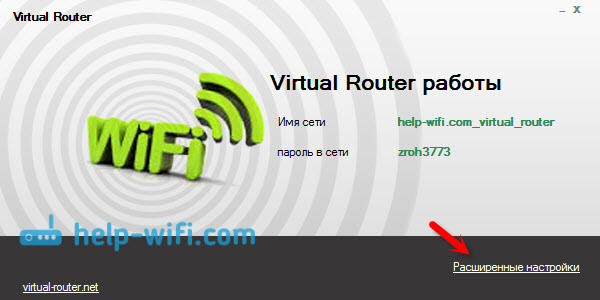
Можете да кликнете на везу "проширене поставке" и промените име Ви-Фи мреже и лозинку.
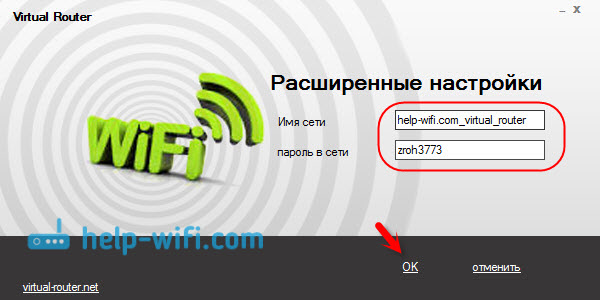
А ако се у статусу напише да "виртуелни рутер није започео", тада је проблем највероватније у бежичном адаптеру. Писао сам о решавању овог проблема у чланку: Виртуелни рутер плус: Није могуће покренути виртуелни рутер плус.
Употреба програма је врло једноставна: искључена, сакрила се у панелу за обавештења. Затворено, дистрибуција бежичне мреже је престала.
Пребаците виртуелни рутер за почетак Ви-Фи приступне тачке у Виндовс-у
Чини ми се да је ово најбољи програм. Постоје све потребне функције, руски и то је бесплатно. Можете да преузмете са службене веб странице хттп: // склопљеник за паковање.Народ.ру.
Покрените инсталацију и инсталирајте прекидач виртуелног рутера. Затим покрећемо програм. Ако желите да промените стандардно име мреже и лозинке, а затим кликните на дугме у облику зупчаника и поставите нове параметре. Постоје и друга подешавања.
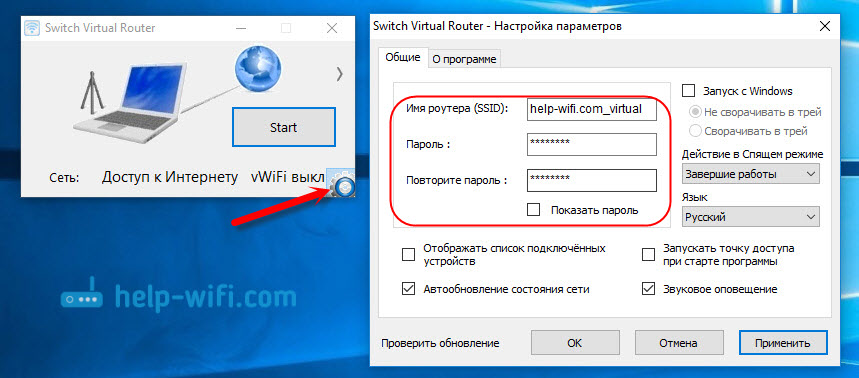
Да бисте покренули приступну тачку, само кликните на дугме "Старт" и отворите целокупни приступ Интернету (упутства на крају чланка).
Нећу написати ништа друго на овом програму, јер већ имамо чланак на почетку приступне тачке у систему Виндовс 10 помоћу програма Прекид Виртуал Роутер. Све је насликано у великом детаљу, са свим нијансима. Узгред, ако је грешка "Ви-Фи адаптер искључен", онда морате да проверите рад виртуалног адаптера.
Подешавање Марифија. Интернет дистрибуирамо из лаптопа
Ако се одлучите за употребу програма МАРИФИ, тада се руска верзија може преузети са странице на званичној веб локацији хттп: // ввв.Марифи.ЦОМ / МАРИФИ-РУССИОН-ЕДИТИОН.ПХП (не дам директну везу, јер Иандек говори о штетности сајта. Али, антивирус није пронашао никакве вирусе).
Покрените инсталациону датотеку и инсталирајте апликацију. Највероватније, у процесу првог лансирања Марифија, програм ће вас тражити да инсталирате Мицрософт компоненту .Нето Фрамеворк 3.5. Само се морате сложити. Сам систем ће све преузети и инсталирати. Након тога, можете покренути Марифи.
У ствари, цео програм се уклапа у један мали прозор. Тамо смо поставили име мреже и лозинке и кликните на дугме "Покрените Ви-Фи". Ако је адаптер у реду са Ви-Фи-ом, тада ће се мрежа покренути.
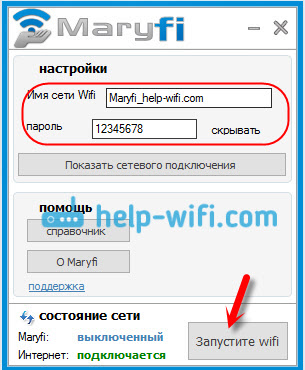
Ако мрежа започне, морате отворити општи приступ интернету и све је спремно.
Повежите 2016 да бисте покренули хотспот на рачунару
Подсећам вас да је ово плаћени програм, али чини се да је то слободна, снажно резана верзија или са тестним периодом. Али, програм је врло цоол. Много различитих функција. Оно што ми се највише допало је да не морате ручно отворити општи приступ интернету (многи имају проблема са овим). Само бирајте са које везе да бисте се протресели Интернет и све је спремно.
Преузео сам Цоннецтифиф са службене странице: хттп: // ввв.Повезати.Ја / хотспот /. Након утовара, програм се мора инсталирати на рачунару и покренути.
Даље, све је врло једноставно (чак и без руског). Изаберите везу кроз коју сте повезани на Интернет, ако је потребно, промените име мреже и лозинке и кликните на дугме "Старт Хотспот".
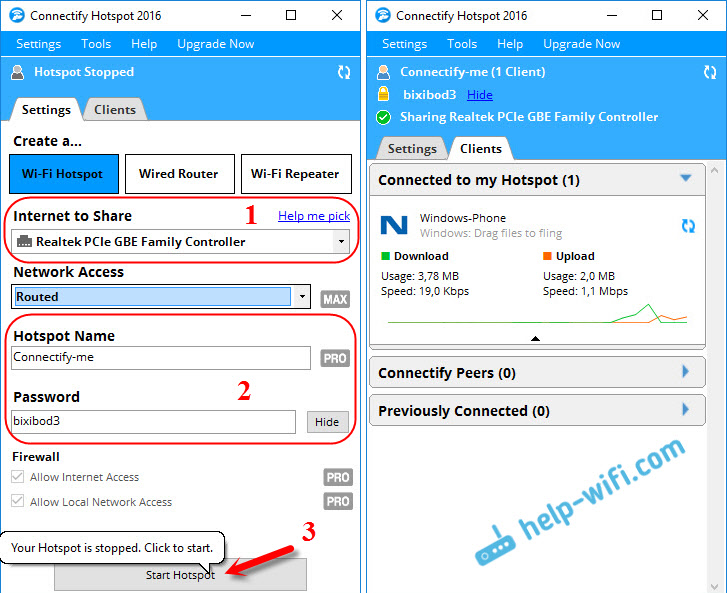
Рачунар ће одмах почети да дистрибуира Интернет. Повезао сам телефон и Интернет је већ радио. Након покретања, картица се одмах отвори, на који се приказују повезани уређаји (купци). Па чак и статистика се приказују, колико користе Интернет. У програму, у близини поља, можете видети натписи "МАКС" и "ПРО". То су највјероватније функције које су доступне само у плаћеној верзији. Али можете без њих.
Ако се не грешим, и заиста је слободна, прекинута верзија овог програма, онда вас саветујем да га користите.
Отварамо општи приступ интернету
Ако сте покренули Ви-Фи мрежу кроз виртуелни рутер, пребаците виртуелни рутер или МАРИФИ програм, морате да конфигуришете целокупни приступ. У супротном, неће бити приступа Интернету.
Кликните десним дугметом миша на икони Интернет везе и отворите "Центар за контролу мрежа и општи приступ". Затим прелазимо на "Промјена параметара адаптера".
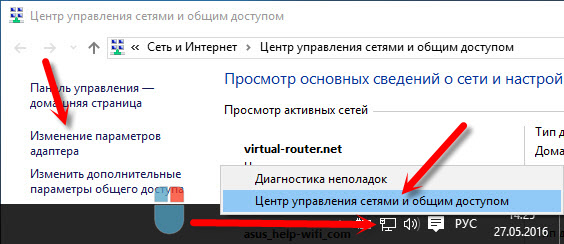
Кликните десним дугметом миша на везу кроз коју имате Интернет повезан и изаберите "Својства".
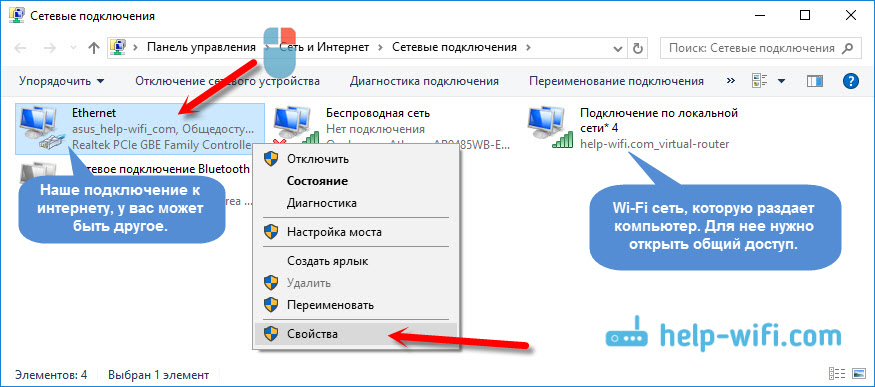
Отворите картицу "Приступ", ставите квачицу у близини "Дозволи друге кориснике мреже ...", изаберите везу коју смо креирали са листе и кликните на "ОК".
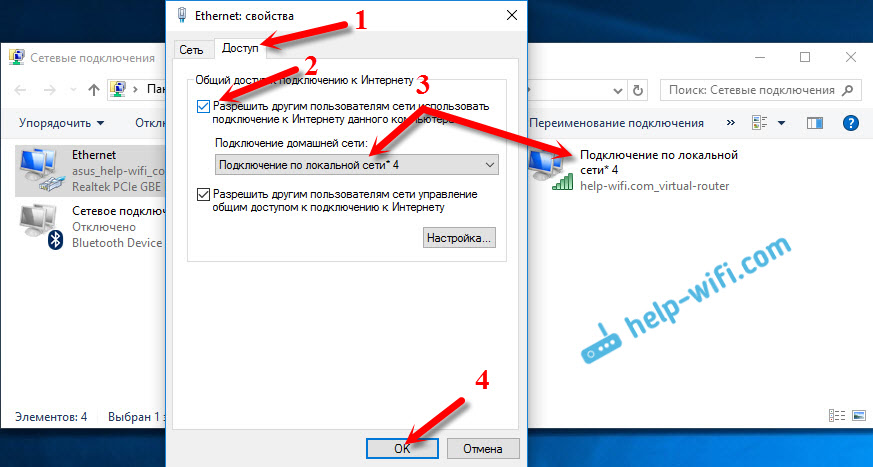
Ако нема језичке "приступ", или је немогуће одабрати праву везу на листи, а затим погледајте решења у овом члану: ХТТПС: // Помоћ-ВиФи.ЦОМ / НАСТРОЈКА-ВИРТУАЛНОЈ-ВИ-ФИ-СЕТИ / НЕ-УДАЕТСИА-ПРЕДАВИТ -ОБСХИЈ-ДОСТУП-К-ИНТЕРВОНУ-ПО-ФИ-В-Виндовс-10 /
Важан! Након ових радњи, морате поново покренути рачунар и поново покренути Ви-Фи дистрибуцију у програму. Након тога можете повезати своје уређаје на мрежу. Интернет већ треба да ради.
Ако уређаји нису повезани на занемарени Ви-Фи мрежу
Ако се грешка појави када се повеже, која се не може повезати или постоји стална примање ИП адресе, затим прво што требате искључити антивирус. Такође, можете онемогућити заштитни зид и друге програме који могу блокирати везу.
Најчешће је антивирус крив. Блокира везу уређаја.
После речи
Нешто ми се чини да ће бити много питања у складу са овим чланом. Питајте их у коментарима.
Покушао сам да опишем све тренутке који би се могли појавити у процесу покретања приступне тачке путем програма. Али, опрема, оперативни систем, скуп програма и управљачких програма за свако је другачије. Стога се могу појавити различити проблеми. Пажљиво прочитајте чланак, погледајте линкове које сам дао, али ако се ништа не догоди, онда опишите проблем у коментарима. Најлепше жеље!
- « Шта је Ви-Фи приступна тачка? Која је разлика између рутера и приступне тачке?
- Веза и постављање Ви-Фи Роутер ТП-Линк Арцхер Ц8 и Арцхер Ц9 »

